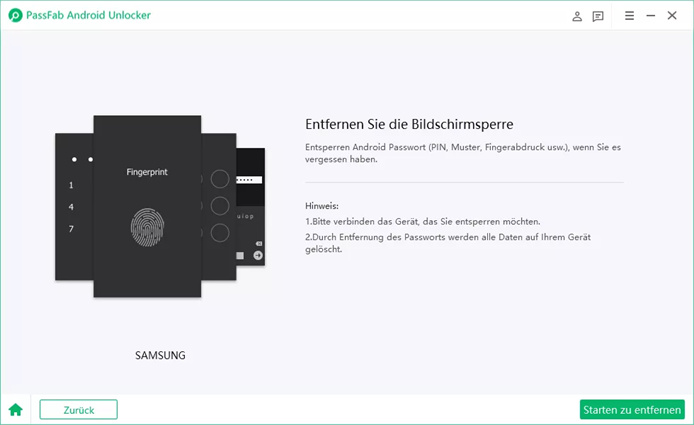Die meisten Menschen ziehen es vor, den Sperrbildschirm zu verwenden, um die Privatsphäre ihres Telefons zu schützen. Es kann jedoch sein, dass Sie sich aus verschiedenen Gründen versehentlich aus Ihrem Telefon ausgesperrt haben. In diesem Fall sollten Sie googeln, um zu sehen, ob es eine Möglichkeit gibt, Ihr Android-Telefon ohne Passwort zu entsperren.
Wenn Ihnen etwas wichtig ist, werden Sie alles tun, um es zu schützen. Aus diesem Grund sind Samsung Produkte vom Chip an mit militärischer Sicherheit ausgestattet, die garantiert, dass Ihre Daten und Ihr Gerät von Anfang an sicher sind. Es gibt eine Reihe von Sperrmethoden, darunter Fingerabdruckerkennung, Muster und PINs, die das Entsperren Ihres Telefons erleichtern.
4 praktische Methoden zum Entsperren eines Samsung Telefons
- Methode 1: Samsung S22 Telefon über Find My Mobile entsperren
- Methode 2: Entsperren eines Samsung S22 Telefons über den Android Geräte-Manager
- Methode 3: Entsperren des Samsung S22 Telefons über Factory Reset
- Methode 4: Wie man das Passwort von einem Samsung Telefon mit PassFab Android Unlocker entfernt
4 praktische Methoden zum Entsperren eines Samsung Telefons
Es kommt häufig vor, dass Sie das Passwort für die Bildschirmsperre vergessen. Eine der effektivsten und schnellsten Möglichkeiten, Ihr Samsung-Smartphone zu entsperren, ist die Durchführung eines Hard Reset. Sie können die Passwörter, Muster und alle anderen PIN-Codes Ihres Samsung-Smartphones auf verschiedene Weise entsperren. Um Ihr Samsung Phone zu entsperren, müssen Sie nur diese einfachen Schritte befolgen.
Methode 1: Wie man das Samsung S22 Telefon entsperrt über Mein Handy finden .
Sowohl das Telefon als auch das Tablet von Samsung haben eine Funktion namens "Find My Mobile". Wenn Sie Ihr Passwort vergessen haben, können Sie auf diese Weise die PIN/Passwort/Muster/Fingerabdruck der Bildschirmsperre Ihres Samsung Telefons entsperren, ohne Daten zu verlieren.
Ihr Samsung-Konto muss eingerichtet und die Funktion Find My Mobile auf Ihrem Smartphone aktiviert sein.
Schritt 1: Melden Sie sich bei Ihrem Samsung-Konto auf der Find My Mobile-Website an. Wählen Sie "Entsperren" aus dem Dropdown-Menü.
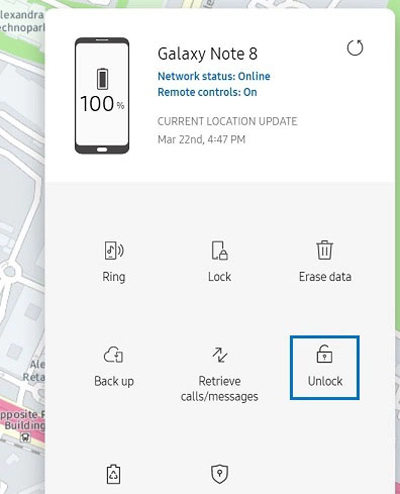
Schritt 2: Klicken Sie auf der nächsten Seite auf "Entsperren" und geben Sie dann ein neues Passwort ein. Wenn Sie auf Weiter klicken, wird die alte Sicherheitssperre auf Ihrem Gerät sofort entfernt. Das neue Passwort kann dann zum Entsperren Ihres Samsung Telefons verwendet werden.
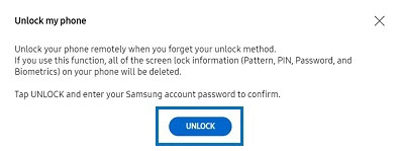
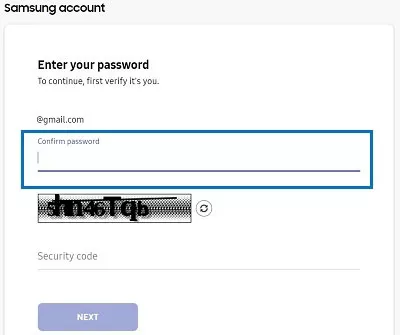
Methode 2:So entsperren Sie ein Samsung S22 Telefon über den Android Geräte-Manager
Diese Methode führt einen Remote Factory Reset unter Verwendung von Googles Find My Device durch. Es löscht nicht nur das Passwort oder Muster Ihres Android-Telefons sowie das Passwort für die Bildschirmsperre, sondern auch alle darauf befindlichen Daten.
Dies funktioniert nur, wenn Sie die Funktion Mein Gerät suchen auf Ihrem Telefon aktivieren und alle Ihre Daten löschen.
Schritt 1: Rufen Sie auf Ihrem Computer die Website "www.google.com/android/devicemanager" auf.
Schritt 2: Auf der linken Seite Ihres Bildschirms sehen Sie dies. Ihr Telefon startet in die Wiederherstellung und beginnt mit dem Zurücksetzen auf die Werkseinstellungen, wenn Sie die Funktion Löschen bestätigen. Es ist schwierig, diese Aktivität zu stoppen oder abzubrechen, sobald Sie sie auf Ihrem Android-Smartphone genehmigt haben. Auch wenn Sie Ihr Android-Telefon ausschalten, wird der Neustart fortgesetzt, wenn Sie es wieder einschalten.

Schritt 3: Auf dem Bildschirm Ihres Telefons sollten Sie nun ein Passwortfeld sehen. Geben Sie ein neues Passwort ein, um Ihr Telefon zu entsperren.
Schritt 4: Deaktivieren Sie das temporäre Passwort in den Einstellungen für den Sperrbildschirm Ihres Telefons.
Methode 3: Entsperren eines Samsung S22 Telefons durch Zurücksetzen auf die Werkseinstellungen
Sie können dies auf die altmodische Weise auf Ihrem Android-Handy tun, wenn Sie die Option "Mein Gerät suchen" auf Ihrem Telefon nicht aktiviert haben.
Wenn Sie sich immer noch hinter einem Sperrbildschirm befinden, ist die Menge der persönlichen Daten, die Sie aufbewahren können, sowie Ihr Google-Konto leider begrenzt. Hier ist, was Sie tun können, um so viel wie möglich zu sparen:
- Verbinden Sie Ihren Computer mit Ihrem Gerät.
- Suchen Sie Ihr Telefon und öffnen Sie mit Ihrem PC den primären Ordner.
- Kopieren und speichern Sie alle Ordner, die Sie behalten möchten.
Die Prozesse für das Zurücksetzen auf die Werkseinstellungen können je nach Android-Gerät leicht variieren, aber der letztendliche Effekt ist der gleiche. Indem Sie auf den meisten Geräten den Wiederherstellungsmodus aufrufen, können Sie einen Hard Reset durchführen.
Schritt 1: Rufen Sie zunächst das Boot-Menü auf. Rufen Sie das Boot-Menü auf, nachdem Sie das Android-Smartphone eingeschaltet haben. Wenn Sie mit der oben genannten Methode nicht in den abgesicherten Modus gelangen können, führen Sie eine schnelle Google-Suche nach Ihrem Android-Handy-Modell durch und erfahren Sie, wie Sie in den abgesicherten Modus gelangen.
Schritt 2: Wechseln Sie in den abgesicherten Modus. In einem sicheren Modus. Verwenden Sie auf Ihrem Android-Gerät die Lautstärketasten, um nach oben und unten zu gehen, und die Power-Taste, um Ihre Auswahl zu bestätigen.
Schritt 3: Geben Sie ein neues Passwort ein, um Ihr Telefon zu entsperren. Suchen Sie die Option Daten löschen/Werkseinstellungen zurücksetzen.
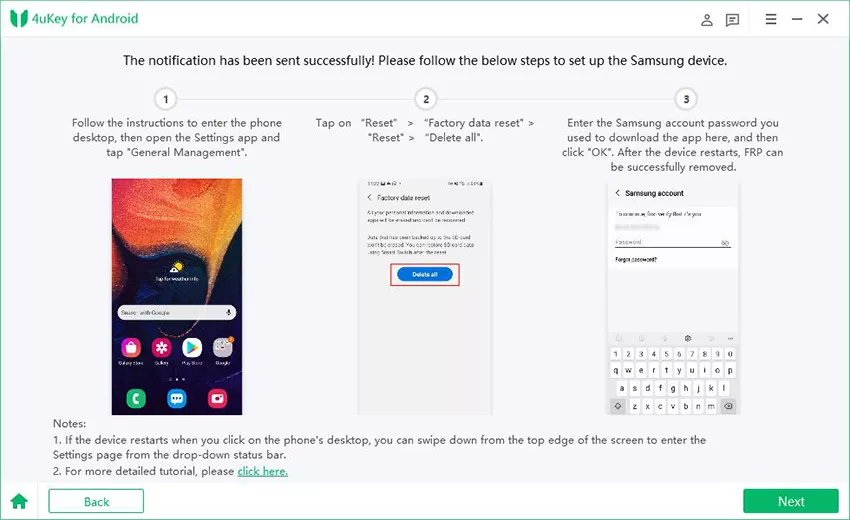
Wenn Sie diese Methode anwenden, werden die Daten auf Ihrem Smartphone gelöscht. Ihr Android-Telefon beginnt den Vorgang, wenn Sie die Entscheidung bestätigen - dies kann einige Minuten dauern.
Ihr Android-Gerät wird ohne Ihren Passcode, aber auch ohne Ihre Daten neu gestartet, nachdem der Vorgang abgeschlossen ist. Diese Technik entsperrt Android-Telefone, aber sie löscht auch alle Daten. Wenn Sie keine Sicherungskopie Ihrer Dateien haben, sollten Sie Ihr Android-Smartphone nicht auf die Werkseinstellungen zurücksetzen.
Methode 4: Wie man das Passwort von einem Samsung Telefon entfernt über PassFab Android Unlocker
PassFab Android Unlocker ist ein einfaches Tool zum Entsperren von Android-Geräten, das entwickelt wurde, um bestimmte Sperren zu entfernen. Die Software ist bekannt für ihre extrem benutzerfreundliche Oberfläche, die sicherstellt, dass Sie sie problemlos bedienen können. Außerdem kann dieses Programm verwendet werden, um ein Android-Telefon ohne ein Google-Konto zu entsperren.
- Es ist in der Lage, alle Arten von Bildschirmsperren ohne Verwendung eines Passworts zu entsperren.
- Es ist in der Lage, frühe Samsung-Smartphones zu entsperren, ohne Datenverluste zu verursachen.
- Es ist einfach zu bedienen und absolut funktionell.
-
Installieren und starten Sie PassFab Android Unlocker auf Ihrem Computer und schließen Sie Ihr Gerät per USB-Kabel an. Wählen Sie auf dem Startbildschirm "Bildschirmsperre entfernen" Wählen Sie noch einmal "Bildschirmsperre entfernen".

-
Sie werden eine Aufforderung sehen. Um fortzufahren, drücken Sie auf "Start" Um fortzufahren, wählen Sie "Ja"

-
Warten Sie geduldig, bis der Vorgang abgeschlossen ist, bevor Sie auf "Fertig" klicken Dann können Sie auf Ihr Android-Gerät zugreifen.

Fazit
Sollten Sie sich jemals in dieser Situation befinden, können Sie eine der oben aufgeführten Methoden verwenden, um ein Android-Telefon zu entsperren. Wenn Sie nicht sicher sind, mit welcher Strategie Sie Ihr Problem schnell lösen können, versuchen Sie es mit der, die am einfachsten ist.
Wenn Sie wissen möchten, wie Sie die Samsumg (S22/S22+) FRP-Sperre entsperren können, lesen Sie bitte diesen Artikel: Samsung FRP-Lock entfernen: 8 beste Werkzeuge im Jahr 2025